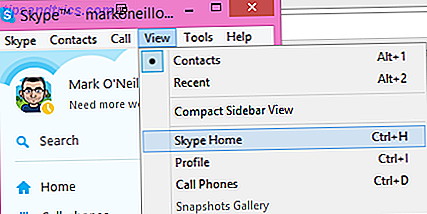Wie is bestand tegen tijdbesparende tactieken Bespaar tijd met 10 te weinig gebruikte Google-functies Bespaar tijd met 10 te weinig gebruikte Google-functies De tools en services van Google doen alles voor ons. Maar er zijn veel functies die te weinig worden gebruikt. Bespaar een paar seconden en krijg meer gedaan met de Google-tools die u elke dag gebruikt. Lees verder ? Vandaag brengen we je een aantal die werken met Dropbox.
Dropbox is nog steeds een van de eenvoudigste en meest intuïtieve cloudopslagservices die er zijn. Er zijn verschillende trucs en apps van derden waarmee je Dropbox op ongebruikelijke manieren kunt gebruiken. Veel daarvan automatiseren / vereenvoudigen uw taken en besparen u tijd. Hier is een samenvatting van acht van dergelijke snelkoppelingen.
Toegang tot Dropbox in een enkele klik met QuickDrop
Type: Chrome-extensie
QuickDrop plaatst je hele Dropbox in een dropdown-paneel in Chrome. Downloaden, hernoemen, verwijderen en delen van bestanden is een no-brainer. U kunt zelfs een voorbeeld van afbeeldingsbestanden binnen het paneel weergeven. Het is jammer dat je geen bestanden kunt verplaatsen.
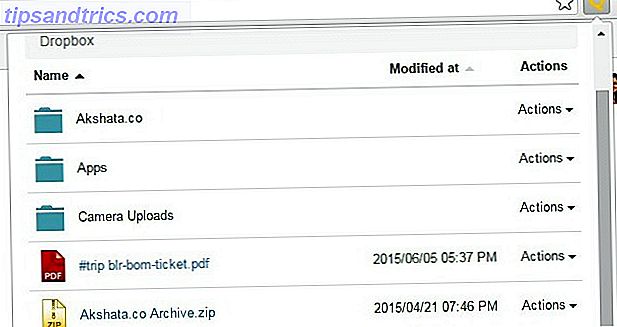
Met de extensie kun je afbeeldingen en bestanden van internet downloaden naar je Dropbox via een contextmenu-item. Geef een of meer mappen voor deze downloads op via de pagina Instellingen van QuickDrop. U kunt ook definiëren wat u moet doen als er al een bestand met dezelfde naam bestaat.
Stuur boeken van Dropbox naar Kindle met BookDrop
Type: Web-app
Denk aan BookDrop als een gratis thuisbezorgservice voor uw boeken. Alleen zijn de boeken digitaal en dat geldt ook voor BookDrop. Als je de app wilt gebruiken, moet je deze eerst activeren en je Kindle-apparaat koppelen aan Dropbox.
De app maakt een drop- outmap voor boeken in Dropbox / Apps . Het converteert alle boeken die je uploadt naar deze map en stuurt ze naar je Kindle. De boeken moeten een Kindle-ondersteunde indeling hebben, minder dan 25 MB en DRM-vrij.
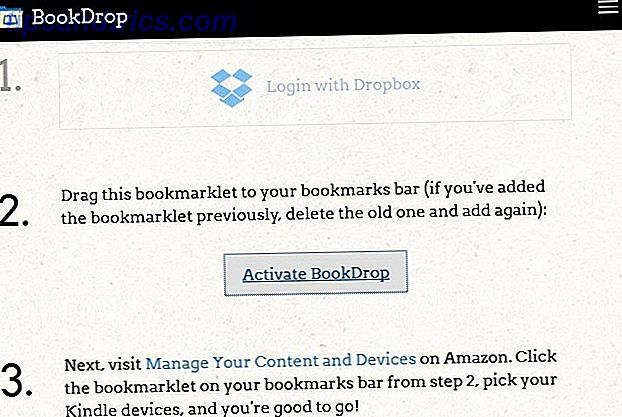
Gebruik verschillende Dropbox-accounts met dezelfde Kindle of verschillende Kindles met hetzelfde Dropbox-account. Je kunt zelfs boeken met vrienden delen. BookDrop's gedetailleerde About-pagina is meer een FAQ-pagina die alle vragen over de app beantwoordt.
Maak een back-up van blogposts met WordPress Backup naar Dropbox
Type: WordPress plug-in
Topblogger Kristi adviseert WordPress Backup to Dropbox als een must-have plug-in voor WordPress-bloggers. Het maakt een back-up van je blog volgens een schema. Een dag, tijd en back-upfrequentie is alle informatie die het van u nodig heeft.
Nadat je de plug-in hebt geïnstalleerd, moet je hem natuurlijk toegang tot je Dropbox-map verlenen. U hebt de keuze om een map voor uw WordPress-bestanden te kiezen. Als u bestanden en mappen wilt overslaan, kunt u dat specificeren. De plug-in maakt ook een back-up van uw WP-database. De plug-in gebruikt OAuth, zodat uw Dropbox-accountgegevens veilig zijn tegen misbruik.
Integreer Dropbox en Gmail met Dropbox voor Gmail
Type: Chrome-extensie
Met Dropbox voor Gmail (bèta) kun je Gmail-bijlagen rechtstreeks opslaan in Dropbox. Je kunt ook Dropbox-bestanden toevoegen aan je e-mails vanuit Gmail.
Nadat u de extensie hebt geïnstalleerd, verschijnt het Dropbox-pictogram in de overlay op bijlagen en in het venster Opstellen. Nadat je Gmail hebt geautoriseerd voor toegang tot je Dropbox, ben je klaar om te gaan.
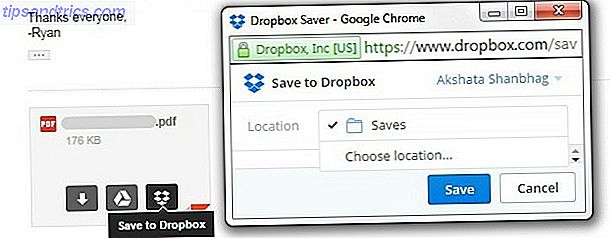
Met de extensie kun je mappen toevoegen, dus geen gekibbel meer met zip-archieven. De bijlagen zijn links naar je Dropbox-bestanden en niet de bestanden zelf. Om deze reden hoeft u niet eens te wachten tot uploads voltooid zijn en worden grote bestanden verzonden 4 Beste apps voor het direct delen van grote bestanden 4 Beste apps voor het direct delen van grote bestanden Met deze apps deelt u grote bestanden met iemand in een fractie van een seconde zal het gemakkelijkste zijn dat je ooit hebt gedaan. Meer lezen is geen gedoe meer. De release van extensies zoals deze heeft van Google Chrome de beste Dropbox-client Dropbox voor Gmail gemaakt: waarom Google Chrome nu de beste Dropbox-client is Dropbox voor Gmail: waarom Google Chrome nu de beste Dropbox-client is Dropbox, een van de beste cloudopslagproviders vereist dat een lokale client die op uw computer is geïnstalleerd echt nuttig is. Als u Google Chrome gebruikt, heeft u dat misschien niet meer nodig. Lees verder .
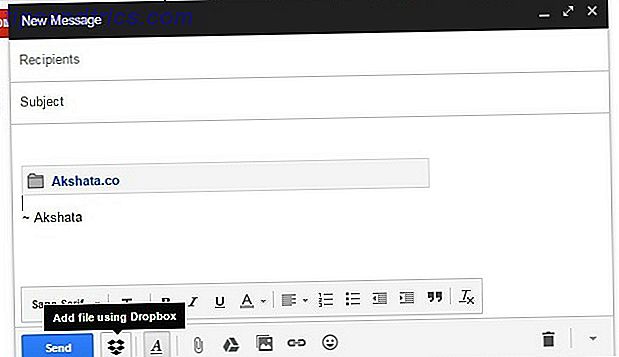
Publiceer WordPress Posts van Dropbox met Post via Dropbox
Type: WordPress plug-in
Je uploadt een tekstbestand naar Dropbox en het verschijnt als een bericht op je WordPress-blog. Publiceren kan niet eenvoudiger dan dat. Installeer de WP plug-in (Post via Dropbox) die dit mogelijk maakt.
Nu kunt u gewoon een teksteditor van uw keuze openen, uw bericht schrijven en het als een tekstbestand naar Dropbox exporteren. De plug-in zorgt voor de rest. En ja, u kunt Markdown-syntaxis gebruiken.

Niet blij met wat je hebt gepubliceerd? Ga terug en bewerk het Dropbox-bestand. Natuurlijk heeft de plug-in een specifieke workflow voor dergelijke wijzigingen om een soepele integratie met Dropbox te garanderen. Lees er alles over op de FAQ-pagina van de plug-in.
Foto's opslaan in Dropbox met DO Camera
Type: IFTTT-recept
Als u de one-tap DO Camera-app IFTTT IFTTT lanceert Do Notitie, Do-knop, doe Camera voor OneTap-acties IFTTT lanceert Do Opmerking, Do-knop, doe Camera voor One-Tap-acties Populaire "Als dit dan dat" dienst IFTTT heeft lanceerde drie nieuwe apps die je leven zeker een beetje makkelijker zullen maken. Leer alles wat u over hen moet weten! Meer lezen geïnstalleerd op uw Android- of iOS-telefoon, kunt u dit IFTTT-recept gebruiken om uw foto's automatisch in Dropbox op te slaan. De foto's worden opgeslagen in een enkele map. Wees creatief en gebruik die map als een verzamelnaam voor afbeeldingen rond een bepaald thema. U kunt het bijvoorbeeld gebruiken om op te slaan:
- Snapshots van bonnetjes, om het belastingseizoen minder vreselijk te maken
- Je meest favoriete foto van al je reizen
- Afbeelding tutorials rond een bepaald onderwerp
- Foto's van uw culinaire experimenten

Stel Shared Dropbox-bestanden in op Auto Destruct met Digify
Type: web- en mobiele app
Het is lastig om bij te houden wat je hebt gedeeld met Dropbox. Je weet nooit wie jouw bestanden bekijkt. Als u ze niet meer wilt delen, moet u dit handmatig doen.
Met Digify kun je het gedoe met gedeelde bestanden vergeten door ze in te stellen om automatisch te vernietigen. Zelfvernietiging: de toekomst van persoonlijke communicatie Zelfvernietiging: de toekomst van persoonlijke communicatie Dit bericht vernietigt zichzelf binnen vijf seconden ... Wie had dat gedacht vandaag, wat was ooit in het rijk van fictie, is nu realiteit? Meer lezen na een bepaalde tijd, à la Snapchat. De service werkt ook met Google Drive en Box.
Met Digify kunt u watermerken toevoegen en codes doorgeven aan uw bestanden. U kunt voorkomen dat de ontvangers van uw gedeelde bestanden ze kopiëren of zelfs screenshots van hen maken. U kunt ook in de gaten houden wie uw bestanden bekijkt en / of doorsturen. De enige vangst is dat om de bestanden te bekijken die u hebt gedeeld, de ontvangers zich moeten aanmelden via een van de volgende:
- Digify
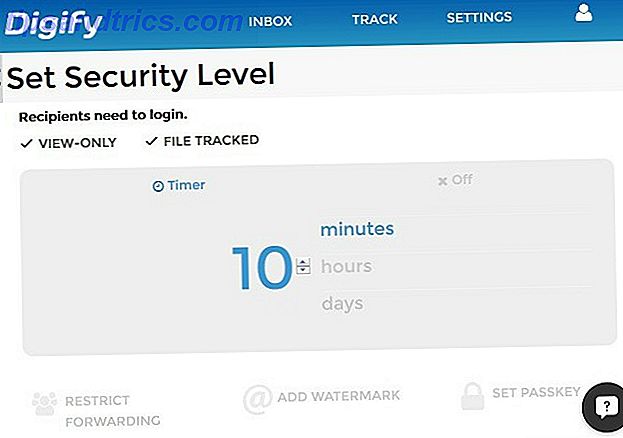
Maak een backup van je WhatsApp-foto's naar Dropbox met Dropsync
Type: Android-app
Dropsync bestaat al geruime tijd. Het heeft verschillende handige functies, waaronder automatische synchronisatie in twee richtingen tussen je apparaat en Dropbox. Kortom, de app werkt zoals we hopen dat de officiële Dropbox-app zou werken, maar doet dat niet.
Wat heeft dat met je WhatsApp-foto's te maken? Nou, je kunt je WhatsApp-foto's instellen om geëxporteerd te worden naar een Dropbox-map van je keuze.
Installeer eerst de Dropsync-app en geef deze toegang tot je Dropbox. Stel vervolgens in de app de map WhatsApp-afbeeldingen in als de lokale map. Wijs vervolgens een Dropbox-map toe als de synchronisatiemap. Geef nu de synchronisatiemethode op als Alleen uploaden, tenzij u wilt dat de synchronisatie op beide manieren werkt.
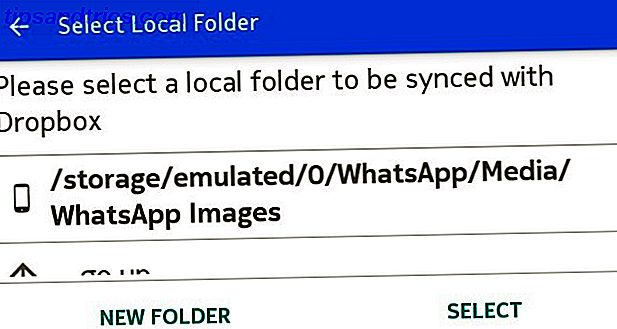
De app houdt je hand vast door dit hele proces, dus je zult er geen moeite mee hebben om het uit te zoeken. U kunt Dropsync gebruiken om bestanden uit elke map op uw apparaat en in elke indeling naar uw Dropbox te synchroniseren.
Klaar om Dropbox nog beter te maken?
Dropbox heeft problemen met beveiliging en privacy Wat is PRISM? Alles wat u moet weten Wat is PRISM? Alles wat u moet weten De National Security Agency in de VS heeft toegang tot alle gegevens die u opslaat bij Amerikaanse serviceproviders zoals Google Microsoft, Yahoo en Facebook. Ze controleren waarschijnlijk ook het grootste deel van het verkeer dat door de ... Meer lezen. Maar als u het voldoende hebt vertrouwd om uw bestanden op te slaan, kunt u net zo goed alles doen wat u kunt om er meer uit te halen. Begin met het uitproberen van de geweldige snelkoppelingen die hier worden vermeld.
Welke nieuwe Dropbox-trucs of apps die je bent tegengekomen? Deel ze met ons in de comments.
Image Credits: zandloper via Shutterstock

![Waarom deze technologieblogger geen smartphone heeft [Opinie]](https://www.tipsandtrics.com/img/social-media/260/why-this-technology-blogger-does-not-own-smartphone.jpg)